步骤简单一学就会-联想win7电脑恢复出厂设置方法
2025-10-11 16:56 来源:西西软件网 作者:佚名联想Win7电脑怎么恢复出厂设置?联想Win7电脑是性能稳定、操作简便的电脑,但随着时间的推移,由于软件安装、系统更新等原因,可能会出现电脑变慢、卡顿等问题,这时候用户把联想Win7电脑恢复到出厂设置是明智的选择。下面由在下给大家介绍详细的恢复出厂设置操作方法。
联想Win7电脑恢复出厂设置方法:
方法一:
1. 打开开始菜单栏,选择“控制面板”。
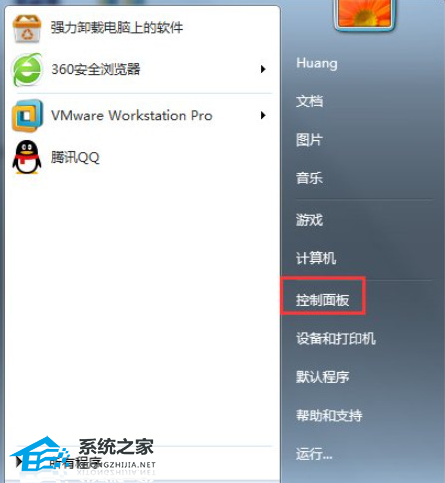
2. 在控制面板内,点击“系统”。
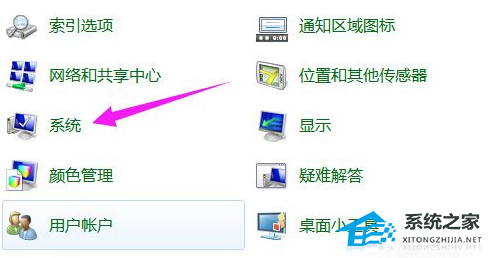
3. 点击“系统保护”。
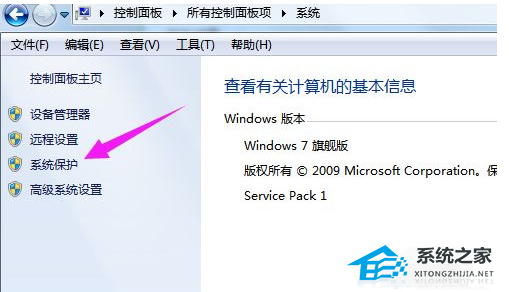
4. 再点击“系统还原”。
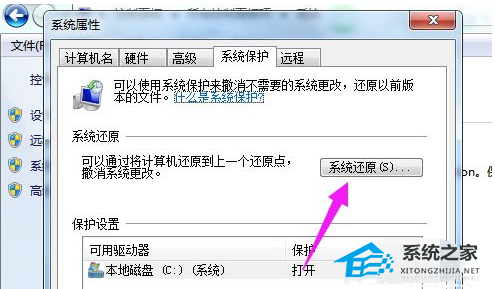
5. 还原点一般默认都是出厂设置,点击“下一步”。
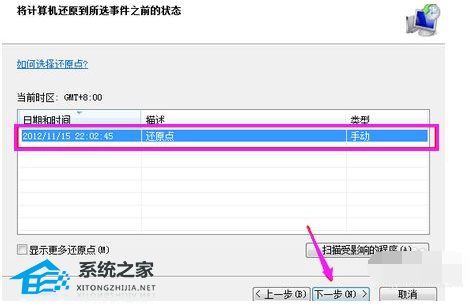
6. 点击“还原”,系统就会进入恢复出厂设置流程。
方法二:本地一键重装Win7系统
1. 先给自己的电脑下载【系统之家装机大师】。下载完毕后,关闭所有的杀毒软件,然后打开软件,软件会进行提示,仔细阅读后,点击我知道了进入工具。
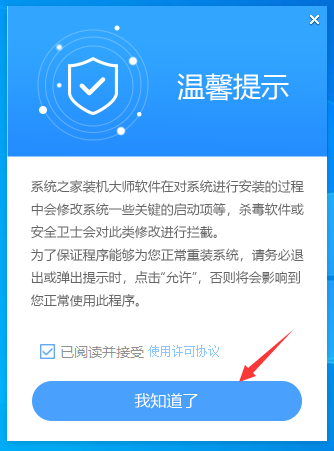
2. 进入工具后,工具会自动检测当前电脑系统的相关信息,点击下一步。
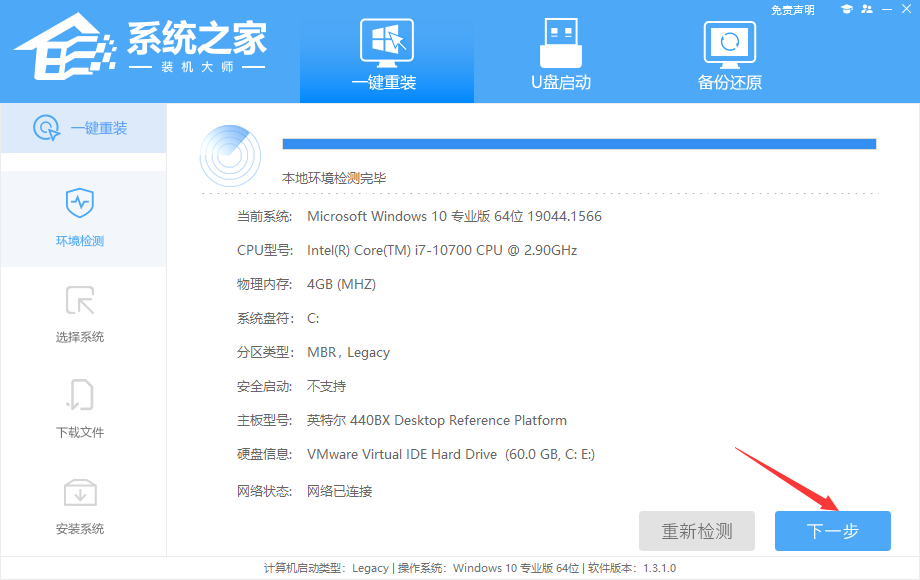
3. 进入界面后,用户可根据提示选择安装Windows7 32位或者Windows7 64位系统,点击下一步。
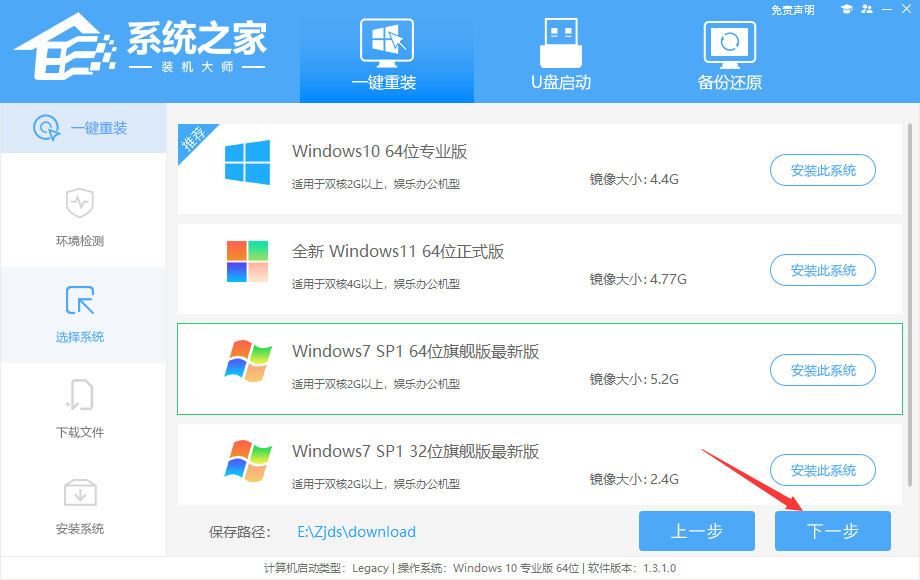
4. 选择好系统后,等待PE数据和系统的下载。
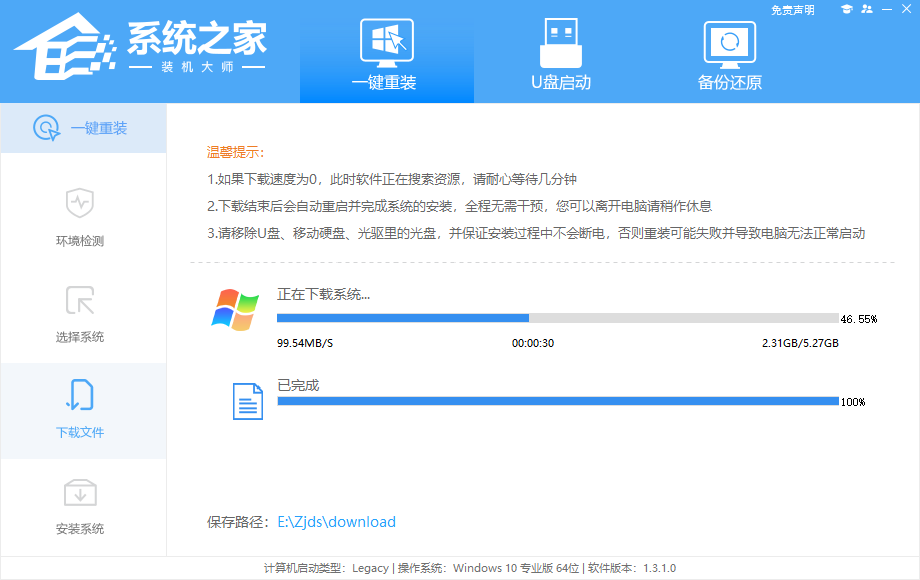
5. 下载完成后,系统会自动重启系统。
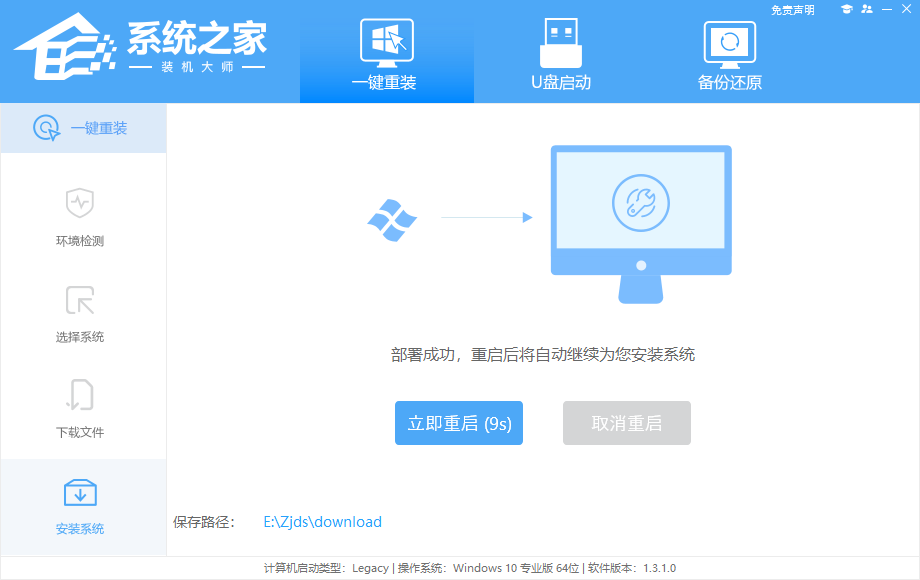
6. 重启系统后,电脑将会进入一个启动项的选择,这时我们选择【XTZJ_WIN10_PE】回车。
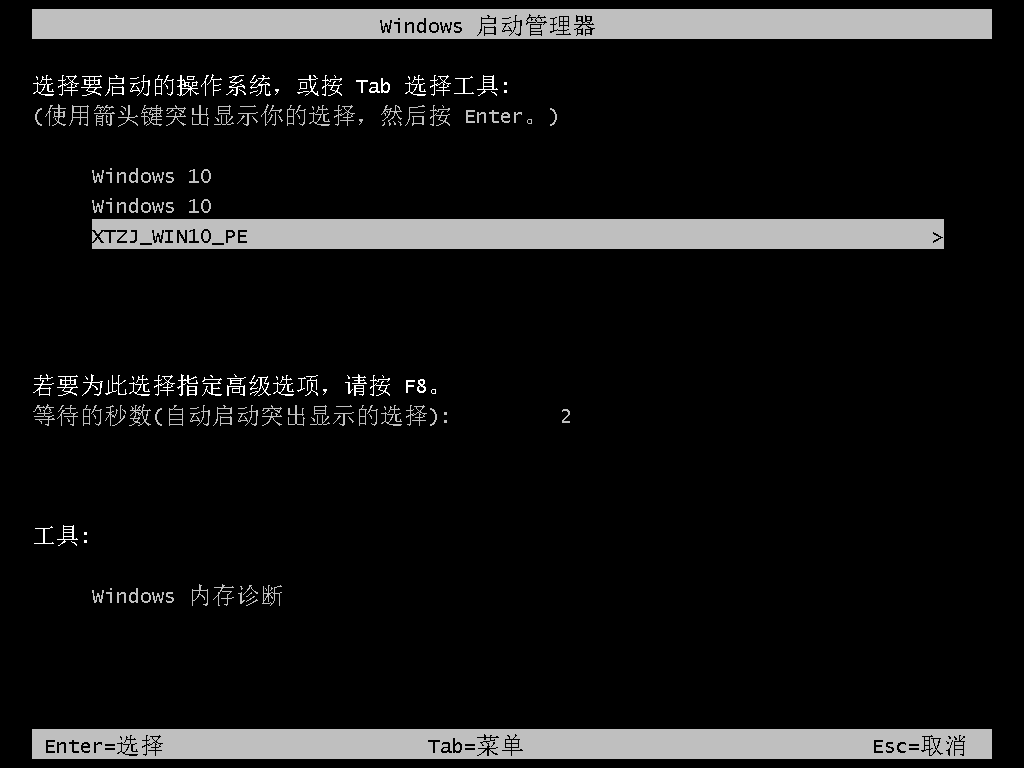
7. 进入后,系统将会自动进行备份还原,等待完成。
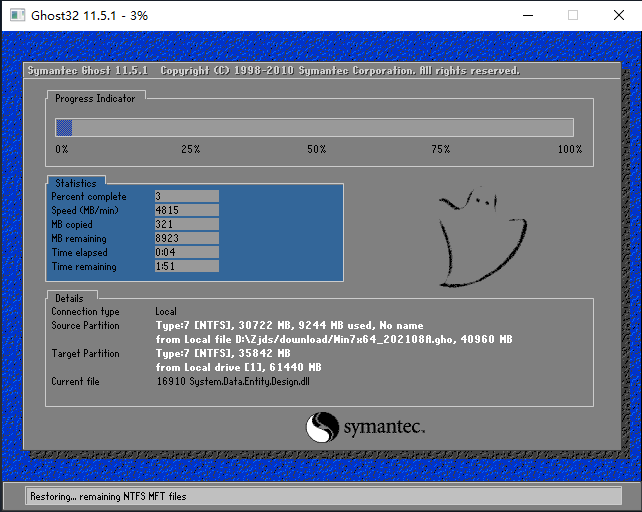
8. 系统备份完成后,将会再次重启,自动进入系统安装界面,这时等待系统安装完成就大功告成了!
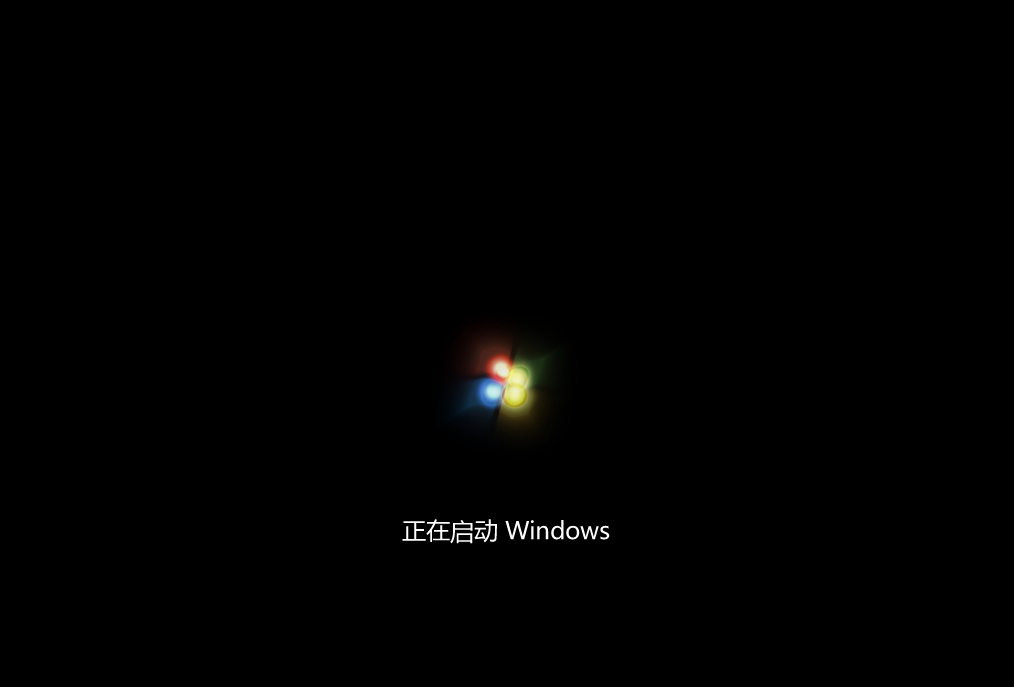
上文是步骤简单一学就会-联想win7电脑恢复出厂设置方法的内容了,文章的版权归原作者所有,如有侵犯您的权利,请及时联系本站删除,更多相关联想电脑如何一键还原的资讯,请关注收藏西西下载站。
下一篇:win7纯净版32位系统下载大全-win7系统32位下载











